Gesla delovnega zvezka lahko spremeni ali odstrani kdor koli, ki pozna trenutno geslo.
Pozor: Gesla v Excelu za Mac Word za Mac imajo omejitev 15 znakov. Delovnega zvezka ali dokumenta, ki je bil zaščiten z geslom v Excelu ali računalniku Word s sistemom Windows, ne morete odpreti, če je geslo daljše od petnajstih znakov. Če želite odpreti datoteko v sistemu Office for Mac, prosite avtorja, ki uporablja Windows, naj prilagodi dolžino gesla.
-
Odprite delovni zvezek, za katerega želite spremeniti ali odstraniti geslo.
-
Na zavihku Pregled kliknite Zaščiti list aliZaščiti delovni zvezek.
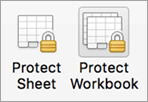
-
Kliknite Odstrani zaščito lista aliZaščiti delovni zvezek in vnesite geslo.
Če kliknete Odstrani zaščito lista , samodejno odstranite geslo z lista.
-
Če želite dodati novo geslo, kliknite Zaščiti list ali Zaščiti delovni zvezek, vnesite in potrdite novo geslo, nato pa kliknite V redu.
Če želite iz delovnega zvezka odstraniti geslo, kliknite Zaščiti delovni zvezek in nato V redu, ne da bi vnesti novo geslo.
Glejte tudi
Zahtevanje gesla za odpiranje ali spreminjanje delovnega zvezka










